De macOS Catalinaopenbare bèta is hier, dus als je je moedig voelt, kun je doorgaan en het op je Mac installeren. Maar moet je je druk maken? Is vroege toegang tot Project Catalyst-apps, Voice Control, het herontwerp van de Foto's-app, Sidecar en Screen Time de risico's waard?
Waarschijnlijk niet. Of nog niet, tenminste. Maar als je door wilt gaan en macOS Catalina op je Mac wilt installeren, volgen hier een paar tips en waarschuwingen.
Voert uw Mac de openbare bètaversie van macOS Catalina uit?
Eerst moet je ervoor zorgen dat je Mac macOS Catalina ondersteunt. Hier is de lijst met computers waarop Catalina kan draaien:
- MacBook 2015 of later
- MacBook Air 2012 en later
- MacBook Pro 2012 en later
- iMac 2012 en later
- Mac mini 2012 en later
- Mac Pro 2013 en later
Kortom, als je Mac kan Mojave uitvoeren, het kan Catalina runnen.
Moet je Catalina installeren?
U moet deze vroege Catalina-bèta waarschijnlijk helemaal niet op uw hoofdcomputer uitvoeren. Hetzelfde advies geldt voor je Mac als: voor je iPad en iPhone
. Het uitvoeren van bèta's is gewoon te riskant voor gemiddelde gebruikers, vooral als je op je Mac vertrouwt om de kost te verdienen.Er is echter een oplossing. In tegenstelling tot iOS, waar het alles of niets is, kun je op de Mac verdubbelen door je SSD of harde schijf te partitioneren en Catalina als tweede optie te installeren.
Het goede nieuws is dat we een gids voor het partitioneren en installeren van een tweede besturingssysteem op je Mac. Doe dat en je kunt Catalina opstarten om te testen, maar ga veilig terug naar je oude installatie als er iets misgaat.
Ruim je Mac op
Foto: Cult of Mac
Als u de knoop doorhakt en de openbare bètaversie van macOS Catalina installeert, waarom neemt u dan niet de tijd om eerst alles op te ruimen? Kijk in je map Programma's voor apps die je al een tijdje niet hebt geopend en verwijder ze. Als je een app hebt zoals Hazel op uw systeem, verwijdert het automatisch de ondersteunings- en voorkeursbestanden die apps genereren terwijl u ze gebruikt. Of je zou iets kunnen gebruiken als tweeling om dubbele bestanden te detecteren en te vernietigen.

Foto: Appel
Een goede tip voor het detecteren van cruft is om uw Finder-vensters te sorteren op: Datum laatst geopend, zoals te zien is in de afbeelding hierboven. Klik gewoon op de Sorteer op… in een willekeurig Finder-venster (het pictogram toont zes kleine vakjes met een vervolgkeuzepijl ernaast) en kies de optie. Hoe verder je onderaan deze lijst komt, hoe langer het geleden is dat je die app, dat bestand of die map hebt geopend. Misschien zijn er dingen die je niet meer nodig hebt.
Maak een back-up van je Mac
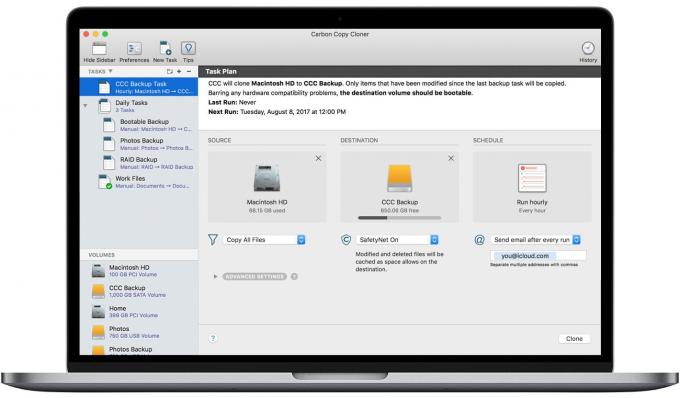
Foto: Carbon Copy Cloner
Een back-up van uw apparaat maken voordat u een bèta installeert, is altijd een goed advies, maar dubbel zo op de Mac. iOS maakt automatisch een back-up naar iCloud, maar op de Mac moet je voor jezelf zorgen. Time Machine, het ingebouwde back-upprogramma, is goed. Maar zoiets als Carbon Copy Cloner is beter, omdat u direct vanaf de back-upschijf kunt opstarten als er iets misgaat en binnen enkele minuten aan de slag is. Zorg ervoor dat u uw back-up test voordat u doorgaat.
Installeer macOS Catalina bèta
Met je Mac schoon en geback-upt, ben je klaar om de macOS Catalina-bèta te installeren. Het proces is eenvoudig. Ga eerst naar de Apple Beta-softwareprogramma pagina en log in met uw Apple ID. Vervolgens moet u een profiel op uw Mac installeren, waarmee u zich inschrijft voor het bètaprogramma. Volg dan gewoon de installatie. Zorg ervoor dat u de nieuwe partitie selecteert die u tijdens de installatie hebt gemaakt.
En als er toch iets misgaat? Geen zorgen! Je hebt die back-up.
Geniet van je macOS Catalina-bèta

Foto: Appel
De volgende stap is om alle nieuwe bètafuncties te bekijken. Kijk of je kunt krijgen zijspan werken, en dan gefrustreerd je handen in de lucht steken voordat je wenste dat je Catalina op een partitie had geïnstalleerd, zodat je terug kon schakelen naar je mooie, betrouwbare Mojave-installatie. Veel geluk!



